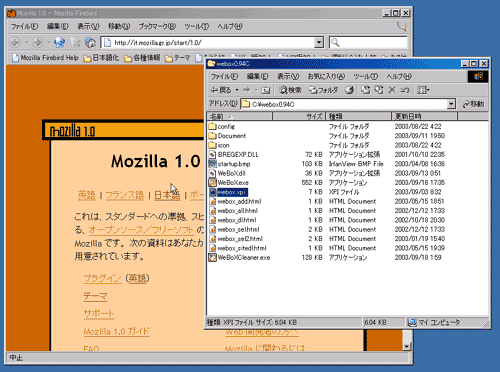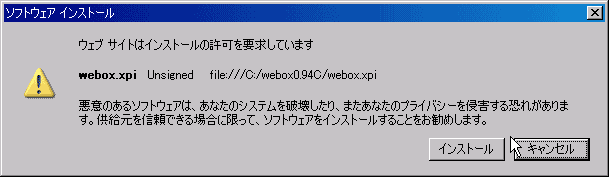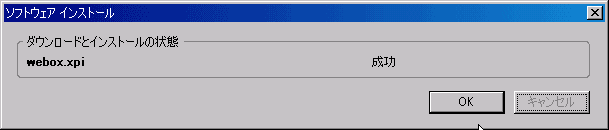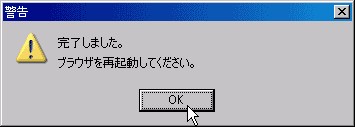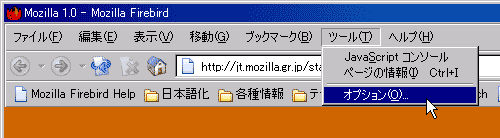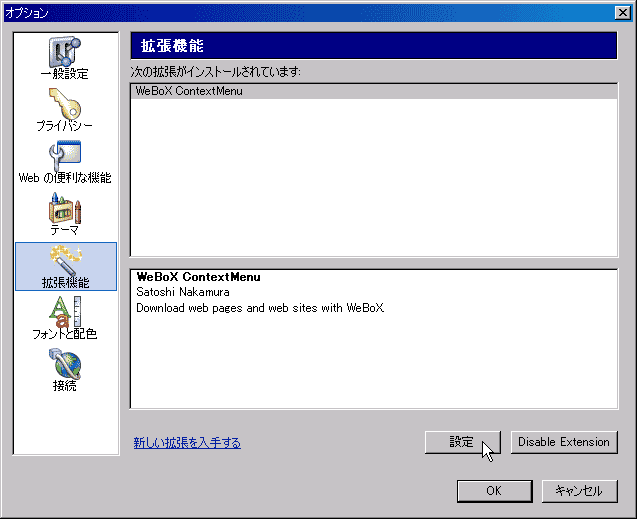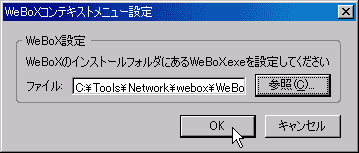Mozilla を利用したページおよびサイトの取り込み
Mozilla Firefox 1.4 以降(1.4,1.5,2.0)についてはMozilla Firefoxでの取り込みを参照.
WeBoXのコマンドラインを利用することで,Mozillaでも現在表示しているページの取り込みが可能となります.
使える機能は以下の通りです.
- Mozilla 右クリックで「WeBoXでこのページを取り込む」
- Mozilla 右クリックで「WeBoXでこのサイトをまるごと取り込む」
- Mozilla リンク右クリックで「WeBoXでリンク先のページを取り込む」
- Mozilla リンク右クリックで「WeBoXでリンク先のサイトをまるごと取り込む」
- Mozilla 右クリックで「WeBoXで選択範囲を取り込む」
まず,ここからwebox.xpiをダウンロードしてください.
ブラウザ右クリックで保存とすると良いと思います.
その後,下図のように Mozilla を起動して,Mozilla のウインドウに webox.xpi をドロップしてください.
webox.xpi を Mozilla にドロップすると,下のようなメッセージが出ます.
ここで「インストール」を押すと,インストールが開始されます.
インストールが無事成功すると
というメッセージが表示されます.なお,Mozilla では xpi ファイルをドロップ後,再起動するまで設定が反映されません.インストール終了後,下図のようなメッセージが表示されますので,Mozilla を再起動してください.
Mozilla 再起動後,Mozilla のメニューでオプションを選択してください(Firebirdの場合).
オプション関連の設定ダイアログが表示されますので,機能拡張を選び,WeBoX ContextMenu? にあわせ,[設定] ボタンを押します.
設定ボタンを押すと,下図のような WeBoX.exe へのパス設定ダイアログが表示されますので, WeBoX.exe のパスを設定してください.
以上で,インストールは完了です.
Mozilla 1.0 では動作確認しました.
なお,選択範囲取り込みはヘッダ部をうまく取れてないので中途半端です.
添付ファイル:
 mz_set_path.gif 4467件
[詳細]
mz_set_path.gif 4467件
[詳細]
 mz_success.gif 4378件
[詳細]
mz_success.gif 4378件
[詳細]
 mz_select_option.gif 4166件
[詳細]
mz_select_option.gif 4166件
[詳細]
 mz_finish.gif 4242件
[詳細]
mz_finish.gif 4242件
[詳細]
 mz_confirm_install.gif 4350件
[詳細]
mz_confirm_install.gif 4350件
[詳細]
 mz_drop_to_mozilla.gif 4319件
[詳細]
mz_drop_to_mozilla.gif 4319件
[詳細]
 mz_config.gif 4392件
[詳細]
mz_config.gif 4392件
[詳細]
Last-modified: 2007-01-13 (土) 13:33:44 (6761d)